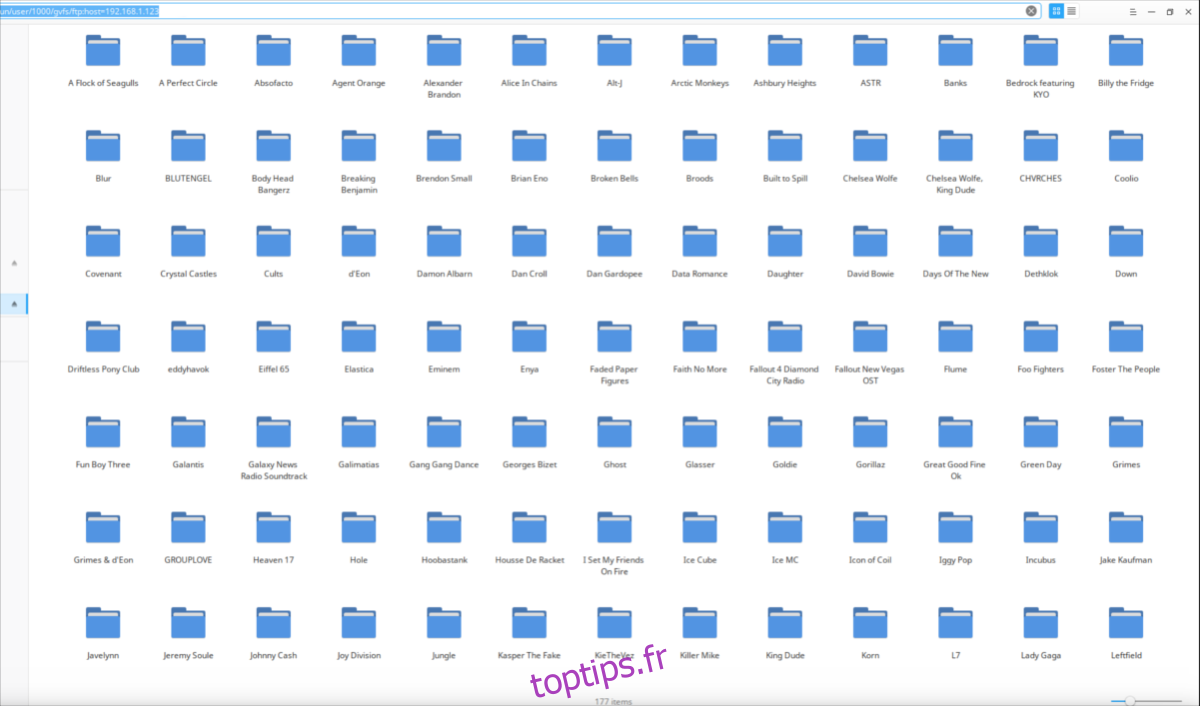C’est difficile à croire, mais en 2017, FTP reste l’un des moyens les plus fiables de transférer des fichiers volumineux d’un endroit à un autre sur Internet. De nombreux experts se sont tournés vers d’autres solutions (comme Syncing / Bittorrent et NFS), mais pour ceux qui cherchent à transférer des données rapidement, de manière simple et fiable, un serveur FTP reste la meilleure solution. Dans ce tutoriel, nous allons vous montrer comment héberger un serveur FTP sous Linux. Nous allons utiliser un outil appelé le serveur FTP vsftpd. Il existe de nombreux outils de serveur d’arrière-plan qui font ce que fait cet outil. Si vous n’êtes pas intéressé par l’utilisation de vsftpd comme logiciel de serveur FTP, c’est très facile de trouver une bonne alternative. Cela dit, vsftpd a beaucoup d’histoire et est probablement le meilleur de loin.
ALERTE SPOILER: faites défiler vers le bas et regardez le didacticiel vidéo à la fin de cet article.
Table des matières
Installation
Obtenir vsftpd est assez facile, car le logiciel est très petit. En ce qui concerne les outils de serveur, celui-ci prend le gâteau. C’est un petit démon avec un fichier de configuration qui permet à n’importe qui d’héberger rapidement et facilement un serveur FTP sur son LAN ou sur Internet. Mieux encore, cet outil fonctionne sur à peu près tout. Cela signifie que si vous avez besoin d’un moyen rapide et sale de transférer des données d’un serveur à l’autre, vous pouvez lancer vsftpd sur pratiquement n’importe quelle distribution de serveur Linux.
De plus, les systèmes d’exploitation Linux de bureau classiques contiennent également ce logiciel serveur, ce qui permet d’exécuter rapidement un serveur directement à partir de votre ordinateur personnel.
Ubuntu
sudo apt install vsftpd sudo systemctl enable vsftpd sudo systemctl start vsftpd
Debian
sudo apt install vsftpd sudo systemctl enable vsftpd sudo systemctl start vsftpd
Arch Linux
sudo pacman -S vsftpd sudo systemctl enable vsftpd sudo systemctl start vsftpd
Feutre
sudo dnf install vsftpd sudo systemctl enable vsftpd sudo systemctl start vsftpd
Ouvrez SUSE
sudo zypper install vsftpd sudo systemctl enable vsftpd sudo systemctl start vsftpd
Autre
L’outil vsftpd est un service qui permet à tout serveur Linux (ou PC) de conserver et d’héberger un serveur FTP. Le protocole FTP, bien qu’il soit très ancien, est toujours très utilisé aujourd’hui, donc l’outil vsftpd se trouve sur à peu près toutes les principales distributions Linux pour PC et serveur.
Pour l’obtenir pour votre distribution Linux, ouvrez votre terminal et recherchez dans votre gestionnaire de paquets «vsftpd» ou «serveur FTP». Vous devriez également essayer d’autres outils d’hébergement FTP si votre système d’exploitation basé sur Linux ne l’a pas vsftpd.
Configuration
Après avoir installé vsftpd et l’avoir activé avec systemd, le service est en cours d’exécution. Cependant, le serveur FTP lui-même ne fonctionnera pas s’il n’est pas configuré. Pour ce faire, nous devons ouvrir le fichier de configuration de vsftpd dans un éditeur de texte et ajouter quelques éléments. Dans le terminal, ouvrez l’éditeur de texte.
sudo nano /etc/vsftpd.conf
Par défaut, les connexions anonymes sont autorisées. Cela signifie que les utilisateurs, quels qu’ils soient, peuvent facilement se connecter et utiliser votre serveur FTP. Pour faciliter les choses, laissez cette option activée. Sinon, ajoutez un # devant «anonymous_enable = YES» pour désactiver ce paramètre.
Ensuite, utilisez les touches fléchées pour faire défiler vers le bas. Recherchez «write_enable = YES» et «anon_upload_enable = YES». Activez ces paramètres en supprimant le # devant celui-ci.
Plus bas dans le fichier de configuration, il y a un paramètre de sécurité qui doit être activé. Ce paramètre force le serveur FTP à s’exécuter sur son propre utilisateur et le supprime des privilèges root. Cela signifie que si quelqu’un pirate votre serveur FTP, il ne pourra pas jouer avec tout votre serveur Linux ou votre PC. Pour être clair, vsftpd peut fonctionner sans ce paramètre, mais nous ne le recommandons pas.
Pour activer ce paramètre de sécurité, recherchez «nopriv_user = ftpsecure» et supprimez le signe #.
Lorsque tous ces paramètres sont activés, redémarrez vsftpd avec le système systemd init:
sudo systemctl restart vsftpd
Connectez-vous au serveur en allant dans la barre d’adresse de votre gestionnaire de fichiers Linux et en entrant:
ftp://local.ip.address
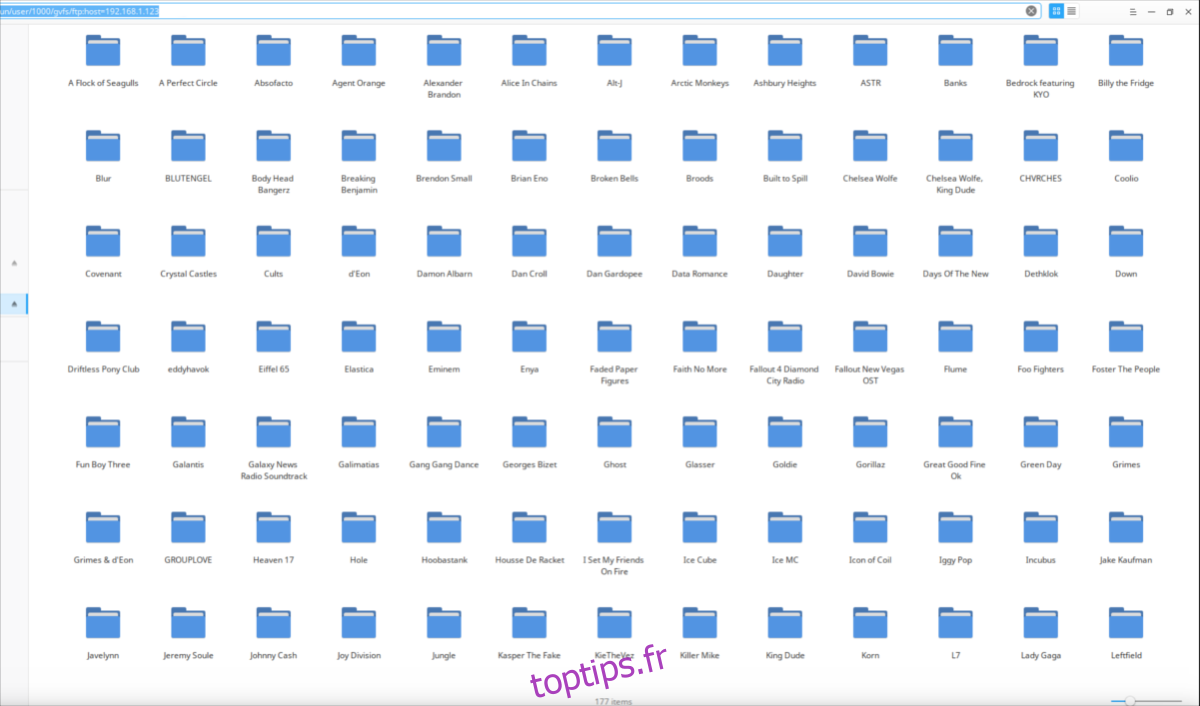
Remarque: vous ne souhaitez pas utiliser de gestionnaire de fichiers? Essayer FileZilla au lieu.
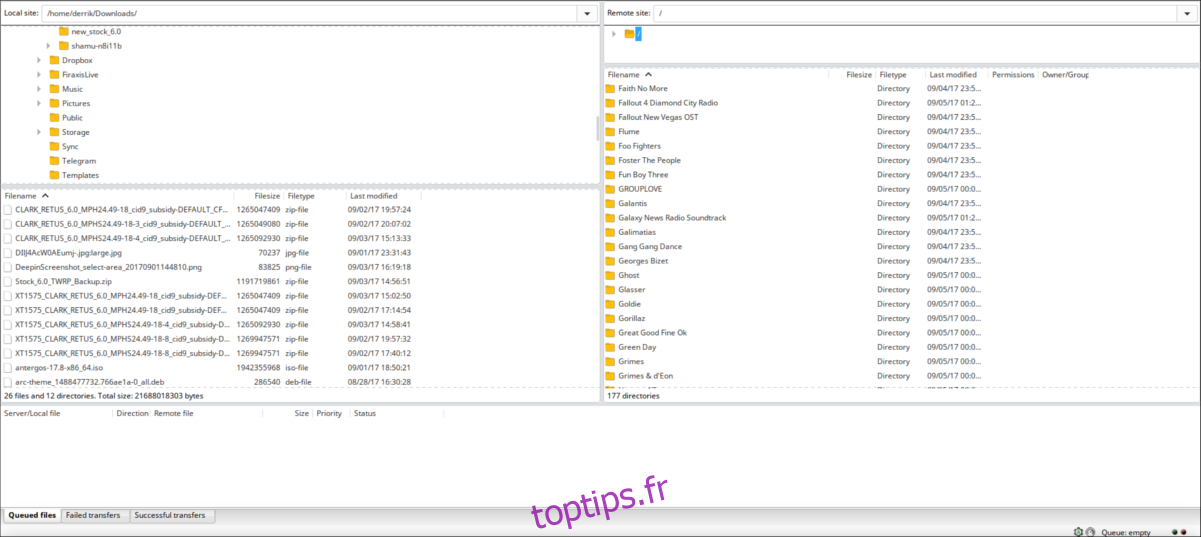
Vous pouvez également utiliser le nom d’hôte, tel que
ftp://ubuntu-server
et etc.
Pour trouver l’IP de votre serveur, faites ifconfig puis entrez l’adresse IP renvoyée par la commande (sous IPv4). Sinon, faites:
ping hostname
Ensuite, notez les résultats du ping IP.
SSH SFTP
Vous ne pouvez pas exécuter cet outil vsftpd? Trop compliqué? Il y a un autre moyen! Installez SSH et utilisez l’outil SFTP intégré. Le protocole SSH peut héberger un serveur FTP sécurisé à la demande. Il y a des avantages à cela, comme l’obtention d’un serveur de transfert de fichiers rapide en un instant. Cependant, il existe également des inconvénients majeurs, tels qu’un taux de transfert plus lent. Le FTP traditionnel, même s’il n’est pas aussi sécurisé, n’est pas enlisé par les règles de cryptage et, par conséquent, les utilisateurs peuvent transférer des fichiers très rapidement.
SFTP sortira certainement les utilisateurs d’une situation difficile, mais il n’y a pas de remplacement pour FTP, même en 2017. Vous voulez savoir comment faire fonctionner le protocole SFTP / SSH? Rendez-vous ici pour en savoir plus!
Conclusion
Malgré son âge, FTP s’avère toujours être un outil fiable. Peu d’autres protocoles de transfert sont aussi fiables lors du transfert de données rapidement et facilement sur un réseau. Que vous essayiez simplement de déplacer quelques fichiers sur votre serveur Web ou de fournir quelques photos à des amis, le protocole de transfert de fichiers prouve toujours qu’il a ses utilisations.